Google Maps praat niet in Android? Dit is wat je moet doen

Als Google Maps niet spreekt in Android en u geen aanwijzingen hoort, zorg er dan voor dat u de gegevens uit de app wist of de app opnieuw installeert.
In deze tijd kan men gemakkelijk overweldigd worden door het enorme aantal meldingen. Om die absolute rommel te verminderen, kunnen we enkele prioriteiten stellen en meldingen uitschakelen voor niet-essentiële apps. Snapchat en andere apps voor sociale media vallen gemakkelijk in die categorie, met allerlei noodzakelijke meldingen die je kant op komen. Als je je afvroeg hoe je meldingen op je Android of iPhone kunt uitschakelen, hebben we ervoor gezorgd dat je alles hieronder hebt uitgelegd.
U hoeft meldingen echter niet volledig uit te schakelen. Je hebt altijd een optie om alleen bepaalde categorieën uit te schakelen of om chats en groepschats te dempen. Het is misschien beter om meldingen aan uw behoeften aan te passen dan ze volledig uit te schakelen.
Inhoudsopgave:
Hoe Snapchat-meldingen dempen?
1. Schakel Snapchat-meldingen uit op Android
Je kunt Snapchat-meldingen op Android uitschakelen in app-instellingen of in Systeeminstellingen. Als je geen meldingen wilt ontvangen voor bepaalde categorieën, gebruikers of chats en groepschats in de Snapchat-instellingen, zijn de instellingen in de app de juiste keuze. Toch zijn de instellingen voor in-app-meldingen secundair. Omdat, als je de meldingsinstellingen in het systeem hebt uitgeschakeld, het wijzigen van de instellingen voor in-app melding niets zal doen. Dus als je helemaal geen pushmeldingen van Snapchat wilt, kun je het beste naar de systeeminstellingen navigeren en daar alles uitschakelen.
Ga als volgt te werk om Snapchat-meldingen op Android uit te schakelen:
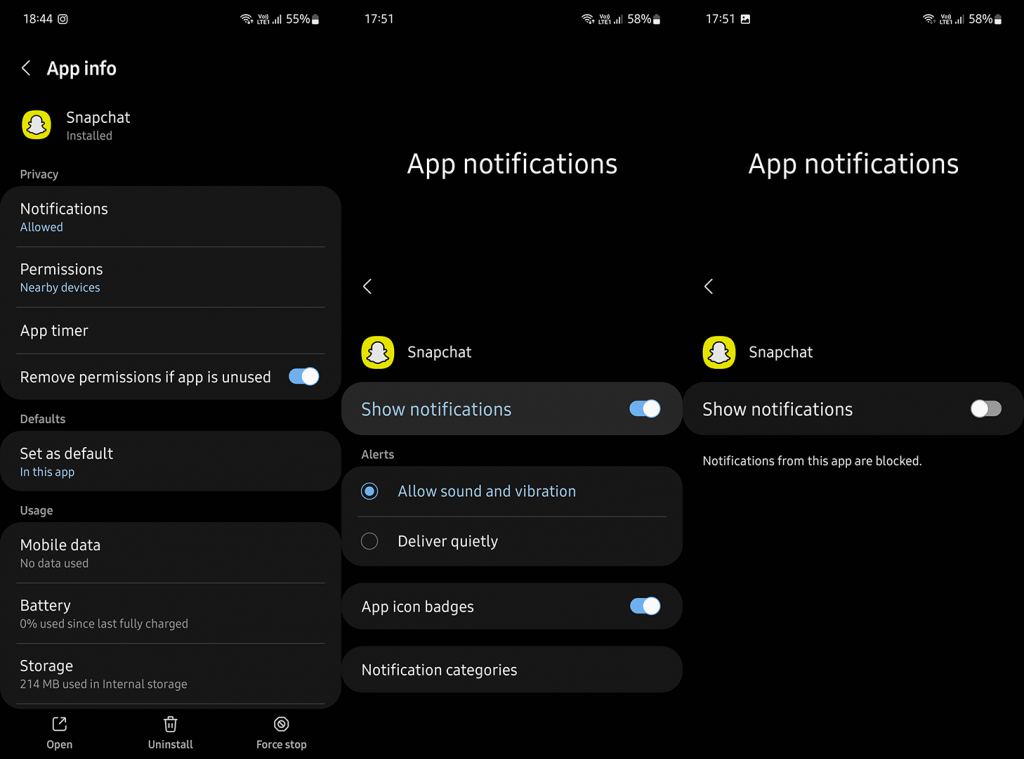
Anders, als je meldingen in de app wilt aanpassen, kun je het volgende doen:
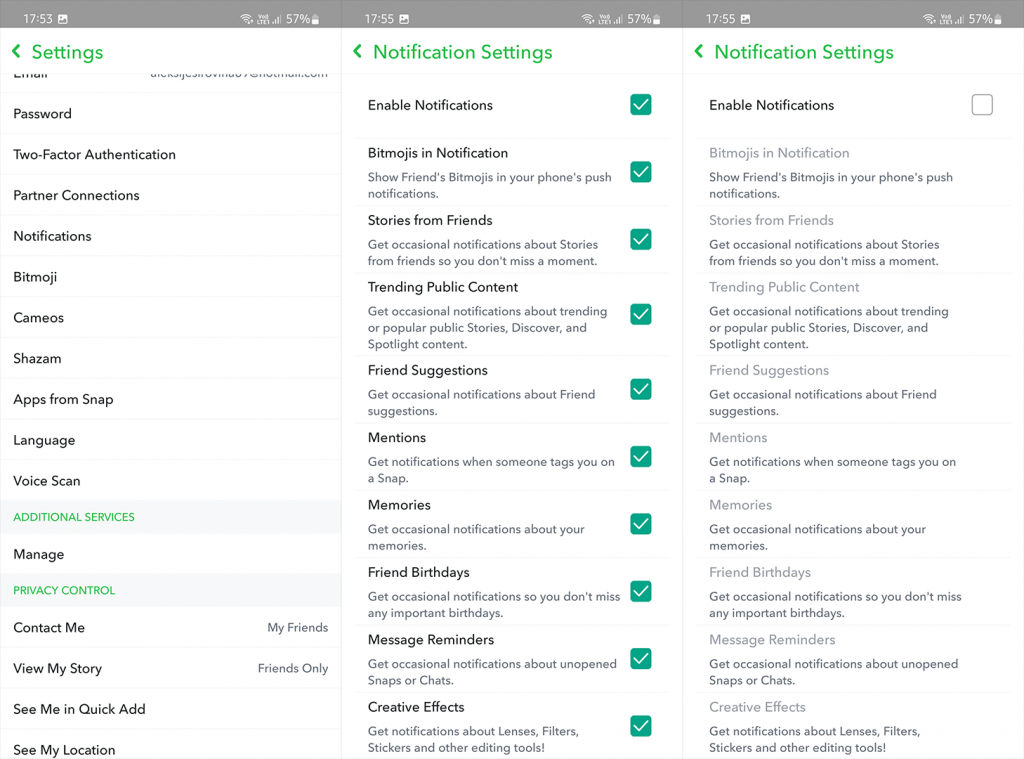
Aan de andere kant, om individuele chats of groepschats op Snapchat voor Android te dempen, open je Chats in de onderste balk of veeg je naar rechts. Tik en houd vast op de groep of individuele chat en open Meer en kies vervolgens Berichtmeldingen. Tik vervolgens op Stil. Dit geldt ook voor iOS.
2. Schakel Snapchat-meldingen op iOS uit
De procedure is vergelijkbaar op iOS met een paar duidelijke verschillen. De in-app-instellingen zijn hetzelfde, maar er is maar één schakelaar in de systeeminstellingen die alle meldingen uitschakelt. Met dat in gedachten, kun je Snapchat-meldingen op je iPhone of iPad als volgt uitschakelen:
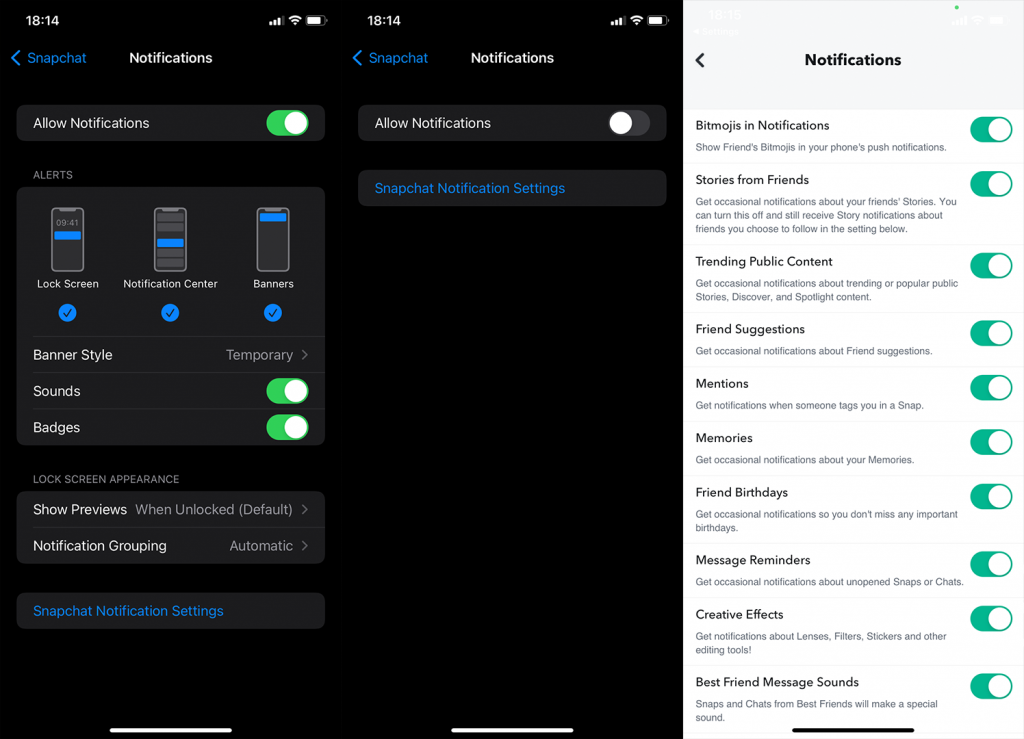
Zo simpel is het. U kunt meldingen weer inschakelen in hetzelfde menu. Dat gezegd hebbende, kunnen we dit artikel besluiten. Bedankt voor het lezen en deel uw mening met ons in de opmerkingen hieronder. Zoals altijd horen we graag van je. U kunt ons ook bereiken op of .
Soms wil je geen snap- en berichtmeldingen ontvangen van een bepaalde persoon op Snapchat. Hiervoor zijn er speciale instellingen in Snapchat waarmee je hun meldingen kunt dempen. Deze stapsgewijze handleiding laat u zien hoe u dat kunt doen:
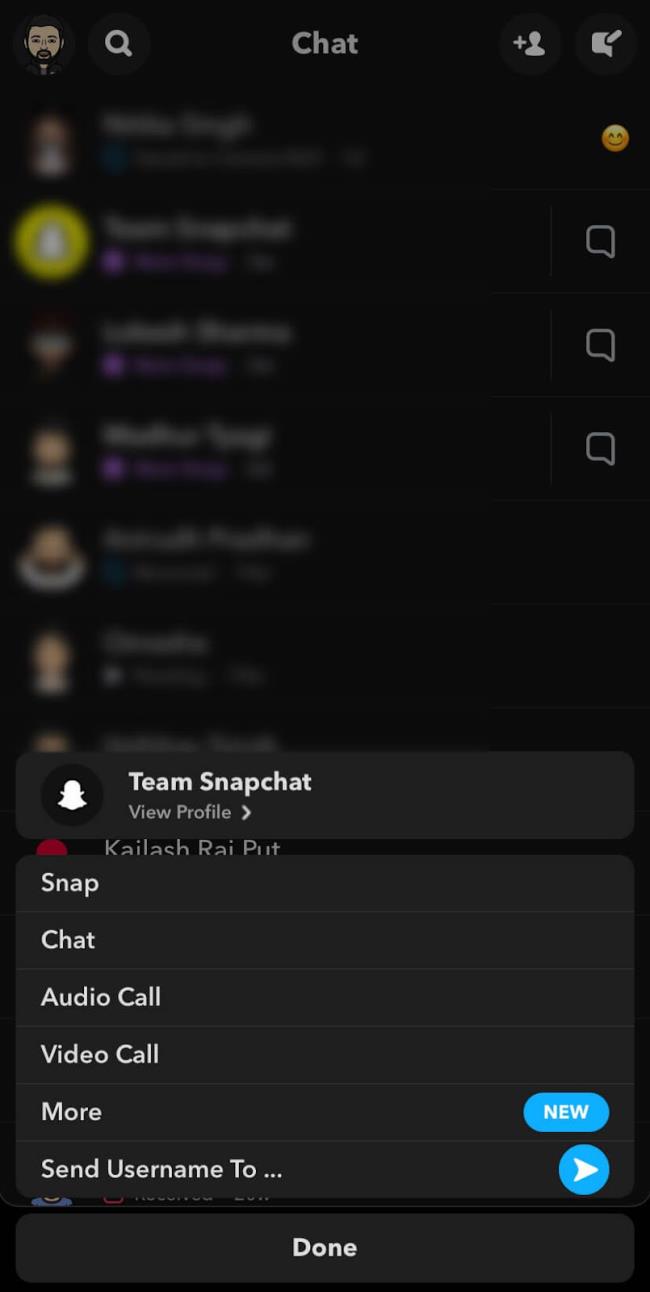
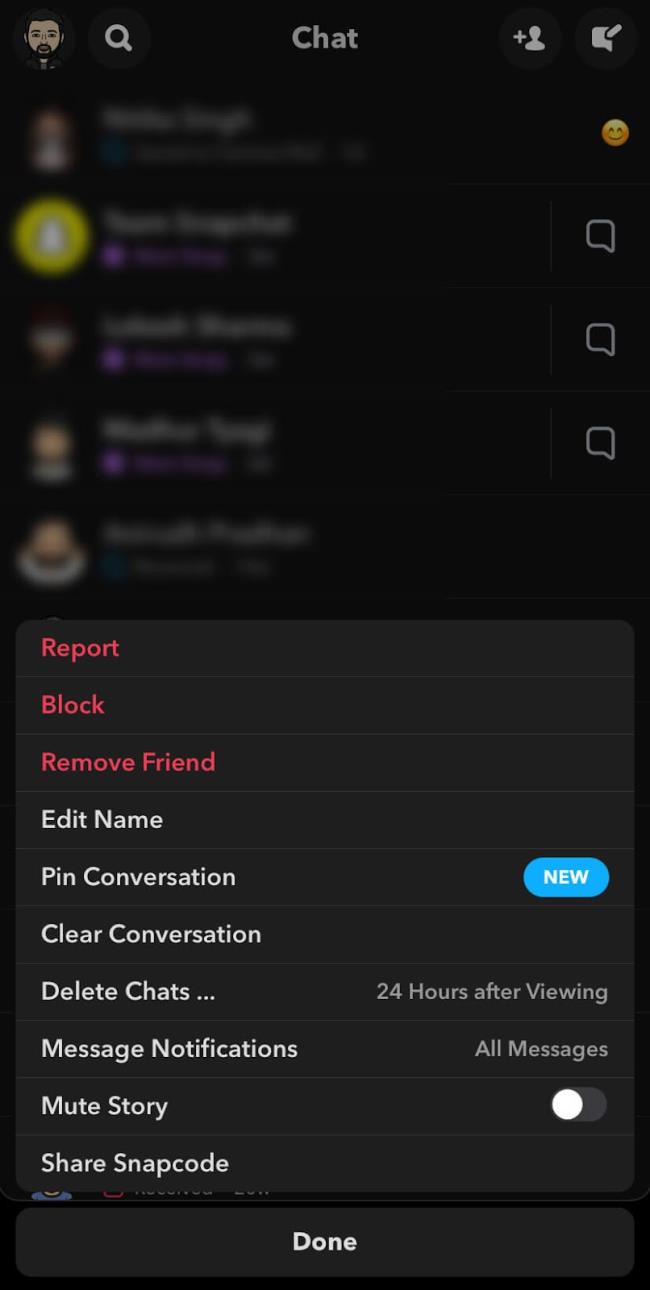
Als Google Maps niet spreekt in Android en u geen aanwijzingen hoort, zorg er dan voor dat u de gegevens uit de app wist of de app opnieuw installeert.
Als Gmail voor Android geen e-mails verzendt, controleer dan de inloggegevens van de ontvanger en de serverconfiguratie, wis het cachegeheugen en de gegevens van de app of installeer Gmail opnieuw.
Als de Foto's-app te veel opslagruimte op je iPhone in beslag neemt, ook al heb je niet veel foto's en video's, bekijk dan onze tips en maak ruimte.
Om de incognitomodus op de iPhone uit te schakelen, opent u het pictogram Tabbladen en selecteert u Startpagina in het vervolgkeuzemenu of kiest u Tabbladen in Chrome.
Als uw mobiele netwerk niet beschikbaar is, controleer dan uw SIM- en systeeminstellingen, schakel de vliegtuigmodus uit of reset de netwerkinstellingen.
Als het Bluetooth-volume op uw iPhone te laag is, kunt u het verhogen door de optie Harde geluiden verminderen uit te schakelen. Lees hier hoe.
Als Spotify stopt met spelen wanneer het scherm is uitgeschakeld op Android, sta dan achtergrondactiviteit toe, schakel batterijoptimalisatie uit of installeer de app opnieuw.
Als je contacten stil wilt laten rinkelen op je Android, hoef je alleen de uitzonderingen voor Niet storen voor favoriete contacten aan te passen. Details in artikel.
Als uw Outlook-agenda niet synchroniseert met de iPhone, controleert u de agenda-instellingen, verwijdert u een account en voegt u deze opnieuw toe, of gebruikt u de Microsoft Outlook-app.
Er zijn twee manieren om een bepaald contact stil te laten rinkelen op de iPhone. U kunt NST aanpassen of Contacts Emergency Bypass gebruiken.








